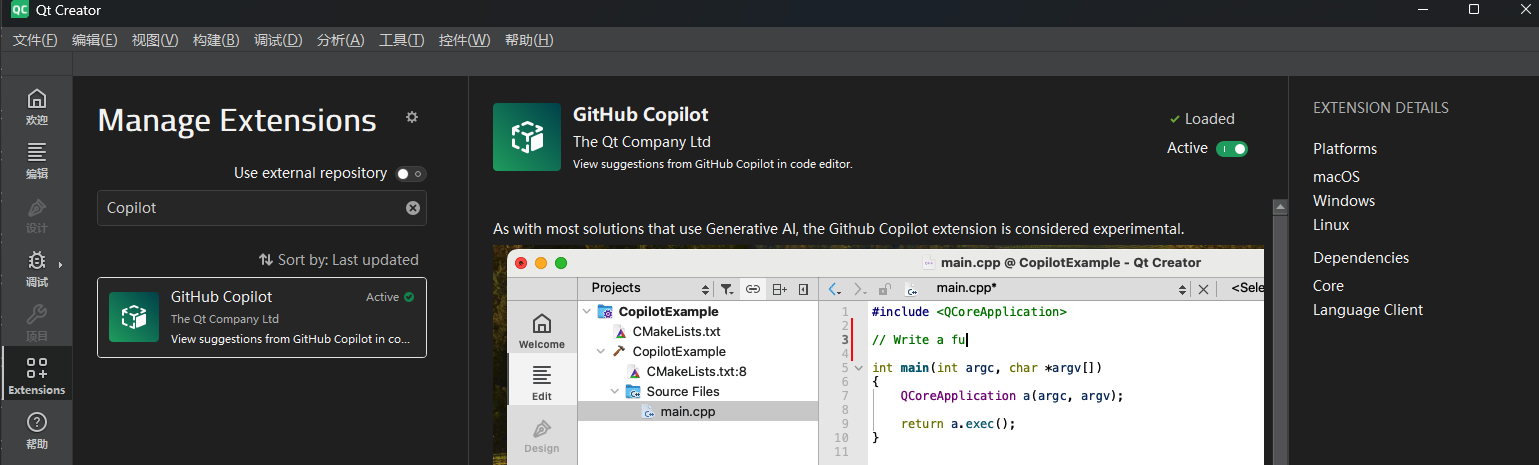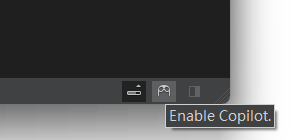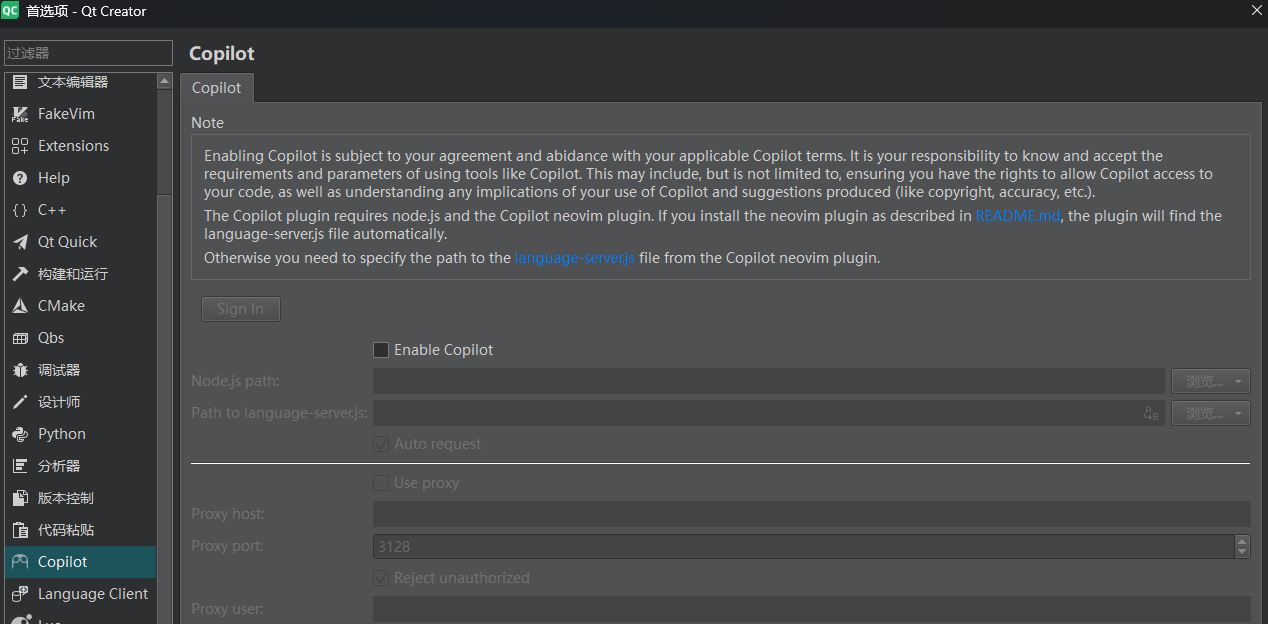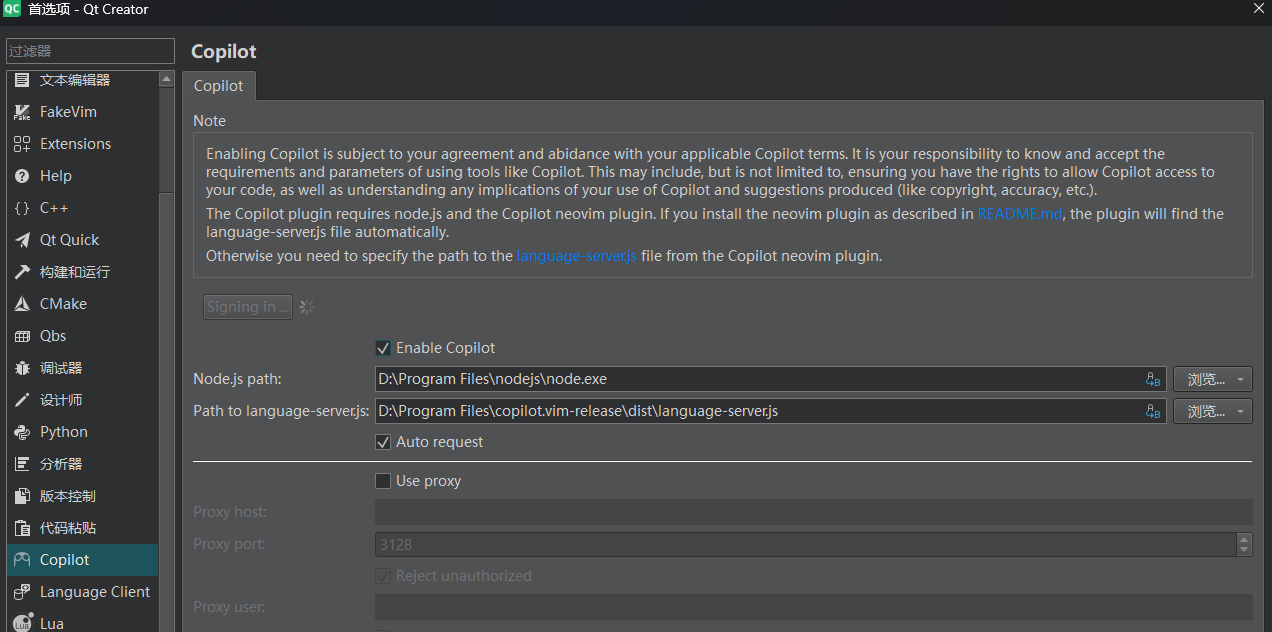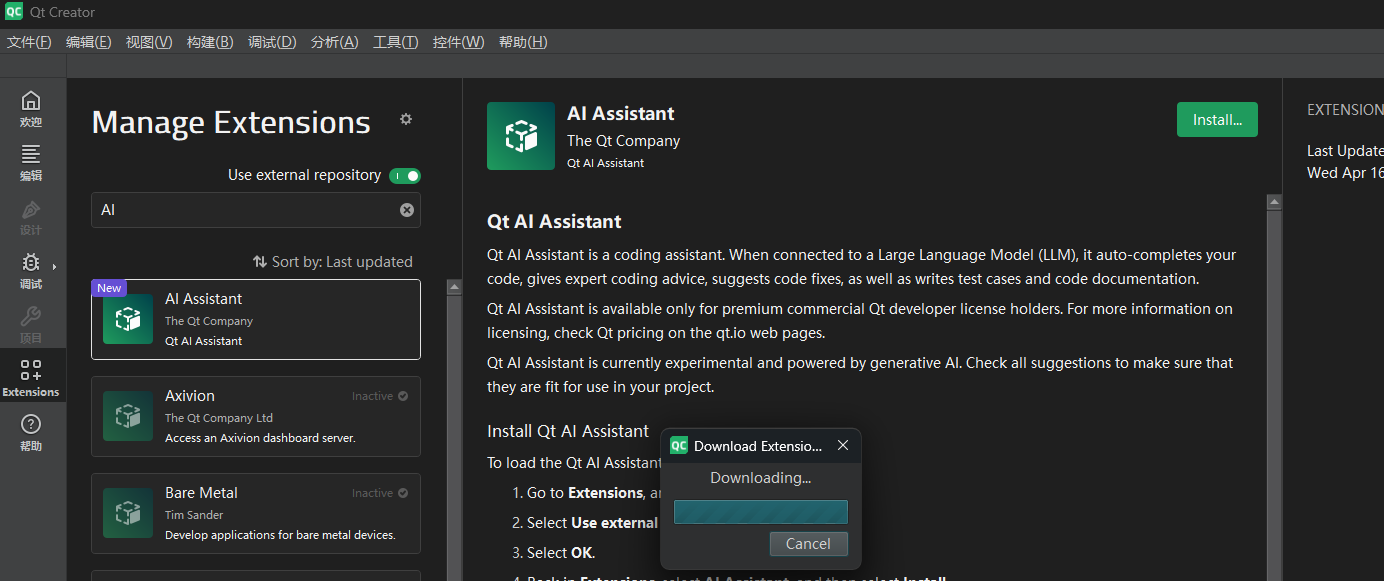1. 简介
目前最新的Qt Creator已更新至16.0.1,支持两个AI插件可用于辅助我们编写代码,分别是GitHub Copilot和AI Assistant
官方介绍:
2. 更新Qt至最新版
首先需要更新Qt Creator客户端,这不影响Qt的开发版本。使用官方源更新会比较慢,建议使用国内镜像。
官网镜像列表:https://download.qt.io/static/mirrorlist/mirmon/
-
中国互联网络信息中心:https://mirrors.cnnic.cn/qt/
然后使用Qt安装目录下的MaintenanceTool.exe工具更新Qt客户端,以中科大源为例如下:
D:\Qt\MaintenanceTool.exe --mirror http://mirrors.ustc.edu.cn/qtproject/随后选择update->勾选Qt Creator,进行更新即可。
3. GitHub Copilot 插件
-
插件目录搜索Copilot,点击Active安装,并重启Qt Creator。
在Qt Creator的右下角就出现了快捷开关,点击可开启,不过使用前需要进一步设置。
-
进入首选项-Copilot设置
-
下载copilot.vim
去GitHub下载copilot.vim压缩包:copilot.vim。
随后解压到自定义位置。
将其目录下
.\dist\language-server.js地址填入设置的Path to language-serverjs项。 -
安装Node.js
去Node.js官网下载并安装node.js:node.js官网。
同样将
node.exe地址链接到设置的Node.js path项。 -
获取GitHub Copilot订阅账户并登录GitHub即可
进入GitHub订阅Copilot,每个月有一定免费额度:订阅GitHub Copilot。
正确填写以上两项后,
Sign in按钮能正确亮起,就可以在跳出的网页端登录订阅Copilot的GitHub账号了。 -
使用
在Qt Creator的右下角的快捷开关开启后,就可以使用了,使用情况可参照官方示例,这里不再贴图介绍了。
写代码的时候停留长一点时间就会出现Copilot的代码建议,按Tab键就可以应用建议的代码。
也可以些一句注释,换行停留一段时间就会出现对应注释的代码建议。
要注意的是,只有应用建议的代码才会消耗额度,免费额度其实不多,也不够智能,按需使用。
4. AI Assistant 插件
-
安装AI Assistant插件
插件目录搜索,搜索不到需要打开上方的
Use external repository开关,随后点击Install...安装 -
首选项配置
同样也是在首选项中配置,因为目前支持Claude、Chat GPT等官方接口,以及本地部署的Ollama平台,而不支持完全的自定义第三方接口,所以我本人没怎么使用,等待后续版本更新。
感兴趣的请自行参考官方教程:https://doc.qt.io/qtcreator/creator-qtaiassistant.html